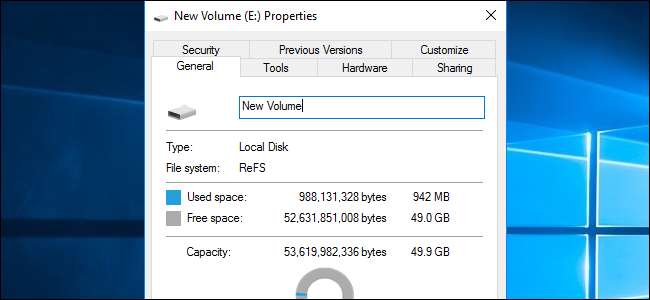
Microsofts nye ReFS-filsystem ble opprinnelig introdusert på Windows Server 2012. Det er inkludert på Windows 10, der det bare kan brukes som en del av stasjonsbassenget Lagringsplass-funksjon . ReFS vil bli forbedret i Windows Server 2016, og vil være en del av Windows 10 Pro for arbeidsstasjoner.
Men hva er ReFS, og hvordan sammenligner det seg med den brukte NTFS?
Hva er ReFS?
I SLEKT: Hva er forskjellen mellom FAT32, exFAT og NTFS?
Forkortelse for “Resilient File System”, ReFS er et nytt filsystem bygget med kode fra dagens NTFS filsystem . For øyeblikket er ReFS ikke bare en erstatning for NTFS. Det har sine egne fordeler og ulemper. Du kan ikke bare bruke ReFS i stedet for NTFS på systemstasjonen.
Ettersom ReFS er Microsofts nyeste filsystem, er det designet for å løse noen få store problemer med NTFS. ReFS er designet for å være mer motstandsdyktig mot datakorrupsjon, yte bedre for visse arbeidsbelastninger og skalere bedre for veldig store filsystemer. Vi vil se nøyaktig hva det betyr.
ReFS beskytter mot datakorrupsjon
Den "motstandsdyktige" delen er uthevet i navnet. ReFS bruker sjekksummer for metadata — og det kan også bruke sjekksummer for fildata. Når den leser eller skriver en fil, undersøker ReFS kontrollsummen for å sikre at den er riktig. Dette betyr at selve filsystemet har en innebygd måte å oppdage korrupsjon av data på.
I SLEKT: Slik bruker du Windows 10s lagringsplasser for å speile og kombinere stasjoner
ReFS er integrert med Lagringsplass-funksjonen . Hvis du setter opp en speilvendt lagringsplass ved bruk av ReFS, kan Windows enkelt oppdage korrupsjon i filsystemet og automatisk reparere problemer ved å kopiere den alternative kopien av dataene på en annen stasjon. Denne funksjonen er tilgjengelig på både Windows 10 og Windows 8.1.

Hvis ReFS oppdager ødelagte data og ikke har en alternativ kopi den kan gjenopprette fra, kan filsystemet umiddelbart fjerne de ødelagte dataene fra stasjonen. Det krever ikke at du starter systemet på nytt eller tar stasjonen offline, slik NTFS gjør.
ReFS sjekker ikke bare filer for korrupsjon når du leser og skriver dem. En automatisk dataintegritetsskanner sjekker regelmessig alle filene på stasjonen for å identifisere og fikse datakorrupsjon også. Det er et automatisk korrigering av filsystem. Du trenger ikke bruk chkdsk i det hele tatt.
Det nye filsystemet er også motstandsdyktig mot datakorrupsjon på andre måter. For eksempel når du oppdaterer en fils metadata - for eksempel filnavnet - vil NTFS-filsystemet endre filens metadata direkte. Hvis datamaskinen din svikter eller strømmen slukkes under denne prosessen, kan det være datakorrupsjon. Når du oppdaterer metadataene til en fil, oppretter ReFS-filsystemet en ny kopi av metadataene. ReFS peker filen mot de nye metadataene først etter at de nye metadataene er skrevet. Det er ingen risiko for at filens metadata blir ødelagt. Dette er kjent som "copy-on-write". Copy-on-write er også tilgjengelig på andre moderne filsystemer, for eksempel ZFS og BtrFS på Linux så vel som Apples nye APFS filsystem .
ReFS slipper noen gamle NTFS-begrensninger
ReFS er mer moderne enn NTFS, og støtter mye større volumer og lengre filnavn. På lang sikt er dette viktige forbedringer.
På et NTFS-filsystem er filbaner begrenset til 255 tegn. Med ReFS kan et filnavn være opptil 32768 tegn langt. Windows 10 lar deg nå deaktiver denne korte tegngrensen for NTFS-filsystemer , men det er alltid deaktivert på ReFS-volumer.
ReFS forkaster også 8.3 filnavn i DOS-stil. På et NTFS-volum kan du fremdeles få tilgang til C: \ Program Files \ på C: \ PROGRA ~ 1 \ for kompatibilitetsformål med gammel programvare. Disse eldre filnavnene er borte på ReFS.
NTFS har en teoretisk maksimal volumstørrelse på 16 exabyte, mens ReFS har en teoretisk maksimal volumstørrelse på 262144 exabyte. Det betyr ikke så mye akkurat nå, men det vil en dag.
ReFS kan være raskere, noen ganger
ReFS er ikke bare designet for å forbedre all ytelse over NTFS. I stedet fokuserer Microsoft på noen få viktige optimaliseringer som får ReFS til å prestere mye bedre i visse tilfeller.
For eksempel, når det brukes sammen med Storage Spaces, støtter ReFS "sanntidsnivåoptimalisering". Du kan ha et basseng med begge stasjonene som er optimalisert for ytelse og stasjonene som er optimalisert for kapasitet. ReFS vil alltid skrive til stasjonene i ytelsesnivået, og maksimere ytelsen. I bakgrunnen vil ReFS automatisk flytte store biter av data til de langsommere stasjonene for langvarig lagring.
På Windows Server 2016 forbedret Microsoft ReFS for å tilby bedre ytelse med visse virtuelle maskinfunksjoner. Microsofts egne Hyper-V virtuell maskinprogramvare utnytter disse (og i teorien kan annen programvare for virtuell maskin støtte dem hvis de ville).
For eksempel støtter ReFS blokk kloning , som akselererer kloning av virtuelle maskiner og sammenslåing av kontrollpunkter. For å lage en klonet kopi av en virtuell maskin, trenger ReFS bare å opprette en ny kopi av metadata på stasjonen og peke den mot eksisterende data på stasjonen. Det er fordi, med ReFS, kan flere filer peke på de samme underliggende dataene på disken. Når den virtuelle maskinen endres og nye data skrives til stasjonen, skrives de til et annet sted, og de opprinnelige virtuelle maskindataene blir igjen på stasjonen. Dette gjør kloningsprosessen mye raskere og krever mye mindre diskgjennomstrømning.
ReFS tilbyr også en ny “sparsom VDL” -funksjon som lar ReFS raskt skrive nuller til en stor fil. Dette gjør det mye raskere å lage en ny, tom virtuell harddiskfil (fast størrelse). Mens dette kan ta 10 minutter med NTFS, kan det ta bare noen få sekunder med ReFS.
ReFS kan ikke erstatte NTFS (ennå)
Alle disse funksjonene høres ganske bra ut, men du kan ikke bare bytte til ReFS fra NTFS. Windows kan ikke starte fra et ReFS-filsystem, og krever NTFS.
ReFS utelater også andre funksjoner som NTFS inkluderer, inkludert filsystemkomprimering og kryptering , harde lenker, utvidede attributter, deduplisering av data og diskkvoter. ReFS er imidlertid kompatibel med en rekke funksjoner. For eksempel, mens du ikke kan utføre kryptering av spesifikke data på filsystemnivå, er ReFS kompatibel med full-disk BitLocker-kryptering .
Windows 10 tillater deg heller ikke å formatere noen gammel partisjon som ReFS. Du kan for øyeblikket bare bruke ReFS med Storage Spaces, der pålitelighetsfunksjonene hjelper deg med å beskytte mot datakorrupsjon. På Windows Server 2016 kan du velge å formatere volumer med ReFS i stedet for NTFS. Det kan være lurt å gjøre dette for et volum du planlegger å lagre virtuelle maskiner på, for eksempel. Du kan imidlertid fortsatt ikke bruke ReFS på oppstartsvolumet. Windows kan bare starte fra en NTFS-stasjon.
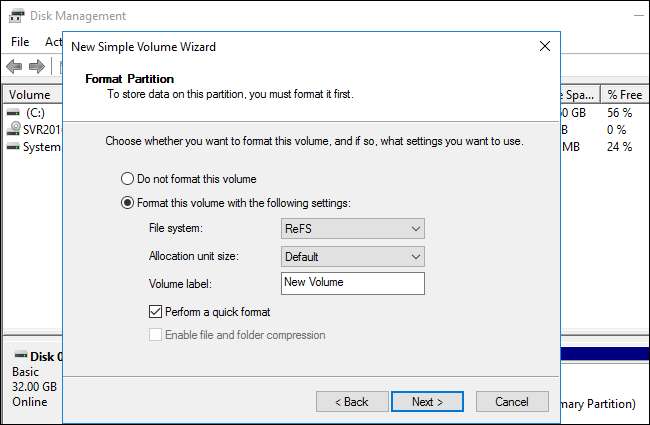
Det er uklart hva fremtiden bringer for ReFS. Microsoft kan en dag forbedre det til det fullt ut kan ta plass for NTFS på alle versjoner av Windows. Det er uklart når dette kan skje. Men foreløpig kan ReFS bare brukes til bestemte oppgaver.
Du finner mer informasjon om ReFS og de spesifikke funksjonene den støtter på Microsofts nettsteder .
Hvordan bruke ReFS
På en typisk Windows 10-PC kan du bare bruke ReFS gjennom Storage Spaces-funksjonen. Sørg for å formatere lagringsplassene dine som ReFS og ikke NTFS når du ser filsystemalternativet. Du vil automatisk dra nytte av dataintegritetsfunksjonene i ReFS-filsystemet hvis du velger det.
På Windows Server kan du velge å formatere noen volumer som ReFS ved hjelp av det normale verktøy for diskadministrasjon , som kan være spesielt nyttig hvis du bruker virtuelle maskiner på disse stasjonene. Men du kan ikke formatere oppstartsstasjonen din som ReFS, og du mister tilgangen til noen NTFS-funksjoner.
ReFS-funksjonalitet er nå tilgjengelig som en del av Windows 10 Pro for arbeidsstasjoner samt Windows 10 Enterprise.





![Ubuntu 10.10 gir Netbooks et innovativt nytt utseende [Screenshot Tour]](https://cdn.thefastcode.com/static/thumbs/ubuntu-10-10-gives-netbooks-an-innovative-new-look-screenshot-tour.jpg)


